对于正在录制屏幕视频的用户来说,光标大小至关重要,因为它可以影响视频的整体美观和易读性。如果你正在使用 ocam 屏幕录像软件,调整光标大小是必不可少的。本文由 php小编西瓜为你带来 ocam 设置光标大小的详细教程,帮助你轻松调整光标大小,优化录制视频效果。
1、首先打开oCam,如图所示:

2、然后点击左上角的菜单,并点击设置,如图所示:
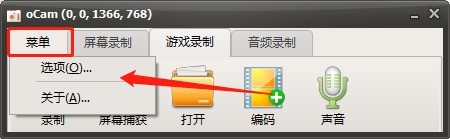
3、点击左边的效果,如图所示:
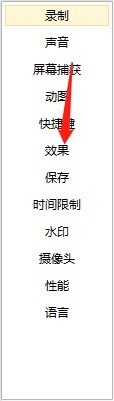
4、点击上方的光标大小,如图所示:
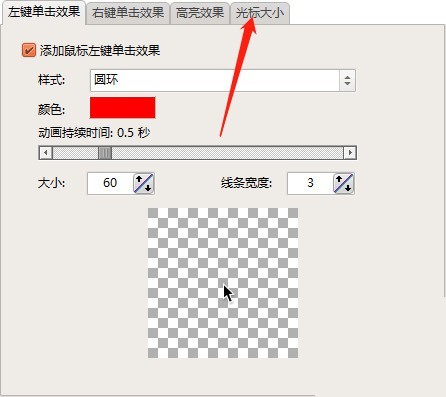
5、最后拉动上方的进度条即可,如图所示:
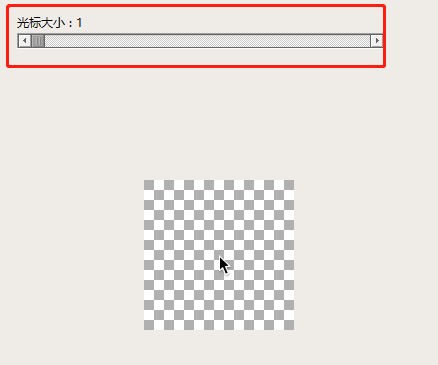
以上就是oCam(屏幕录像软件)怎么设置光标大小_oCam(屏幕录像软件)设置光标大小教程的详细内容,更多请关注php中文网其它相关文章!

每个人都需要一台速度更快、更稳定的 PC。随着时间的推移,垃圾文件、旧注册表数据和不必要的后台进程会占用资源并降低性能。幸运的是,许多工具可以让 Windows 保持平稳运行。

Copyright 2014-2025 https://www.php.cn/ All Rights Reserved | php.cn | 湘ICP备2023035733号